ساعات كوكتيل Zoom ليست هي جلسات Hangout الافتراضية الوحيدة التي اكتسبت قوة جذب في العام الماضي. بعد طرح Netflix لـ Teleparty - سابقًا Netflix Party - في وقت سابق من هذا العام ، أطلقت Disney مؤخرًا GroupWatch ، وهي نسختها الخاصة من حفلة المشاهدة الرقمية على Disney Plus. هل تخطط لقضاء الليل على أريكتك ، أو مشاهدة فيلم أو مسلسل جديد مع الأصدقاء؟ إليك الملخص الكامل حول كيفية استضافة حفلة مشاهدة جماعية على Disney Plus.
المنتجات المستخدمة في هذا الدليل
- أين تتدفق: ديزني + (من 7 دولارات شهريًا في Disney)
كيفية استضافة حفلة GroupWatch افتراضية على Disney Plus
تسمح ميزة GroupWatch مستخدمو Disney Plus لمشاهدة أي عنوان على خدمة البث مع الأصدقاء والعائلة تقريبًا. ستقوم GroupWatch بمزامنة التدفقات بحيث يمكنك مشاهدتها معًا بسهولة ، حتى عندما تكون في مواقع مختلفة. يمكن القيام بذلك عن طريق الوصول إلى التطبيق عبر جهاز الكمبيوتر الخاص بك أو على جهازك المحمول. سنبدأ بدليل تفصيلي حول كيفية استخدام ميزة GroupWatch عند الوصول إلى Disney Plus من خلال متصفح الويب الخاص بك.
- اذهب إلى DisneyPlus.com وقم بتسجيل الدخول إلى حسابك.
-
ابحث عن الفيلم أو المسلسل الذي تريد مشاهدته.
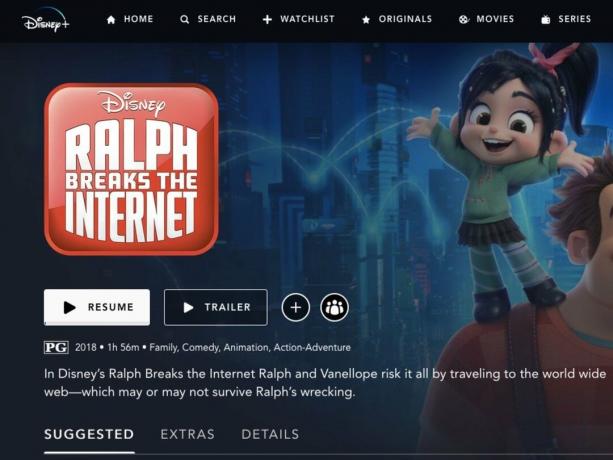
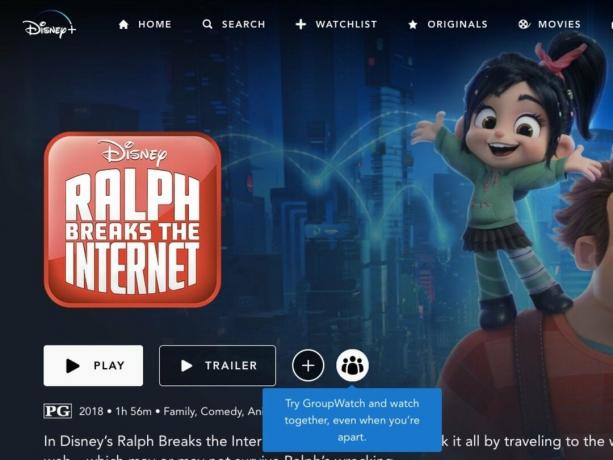 المصدر: Keegan Prosser / Android Central
المصدر: Keegan Prosser / Android Central - حدد ملف رمز GroupWatch في صفحة تفاصيل العنوان.
-
تحديد يدعو في غرفة GroupWatch للحصول على رابط دعوة.

 المصدر: Keegan Prosser / Android Central
المصدر: Keegan Prosser / Android Central - انقر انسخ الرابط ومشاركتها مع الأصدقاء أو أفراد العائلة الذين ترغب في ضمهم.
يمكنك أيضًا الاستفادة من GroupWatch عبر تطبيق Disney + للهاتف المحمول.
استضافة GroupWatch على جهازك المحمول
استضافة حفلة GroupWatch أثناء استخدام تطبيق Disney Plus للهاتف المحمول يعمل بشكل مختلف قليلاً عن تشغيل منصة البث على جهاز الكمبيوتر الخاص بك. إليك الطريقة.
- اذهب إلى DisneyPlus.com أو ال تطبيق Disney Plus وقم بتسجيل الدخول إلى حسابك.
-
ابحث عن الفيلم أو المسلسل الذي تريد مشاهدته.

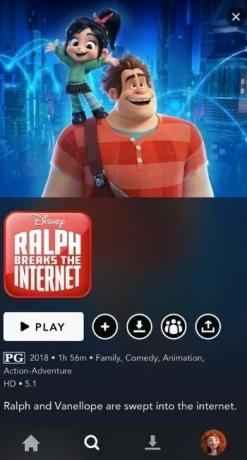 المصدر: Keegan Prosser / Android Central
المصدر: Keegan Prosser / Android Central - حدد ملف رمز GroupWatch في صفحة تفاصيل العنوان.
-
تحديد يدعو في غرفة GroupWatch للحصول على رابط دعوة.
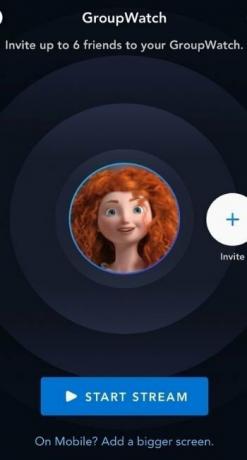
 المصدر: Keegan Prosser / Android Central
المصدر: Keegan Prosser / Android Central - حدد طريقتك المفضلة لمشاركة رابط الدعوة.
- شارك الارتباط بالأصدقاء أو أفراد العائلة الذين ترغب في تضمينهم.
يمكن للمستخدمين الذين يفضلون تجربة حفلة GroupWatch على شاشة أكبر القيام بذلك عن طريق التحويل إلى HDTV الخاص بهم.
كيفية نقل GroupWatch الخاص بك إلى HDTV الخاص بك
بعد قبول دعوة GroupWatch من خلال تطبيق Disney Plus على الويب أو الهاتف المحمول ، يمكنك نقل تجربة المشاهدة إلى التلفزيون أو الشاشة المفضلة لديك. هذا ما عليك القيام به.
- تسجيل الدخول إلى ديزني بلس من خلال HDTV أو وحدة التحكم في الألعاب أو جهاز البث المتصل.
-
ابحث عن عنوان GroupWatch التي انضممت إليها.
 المصدر: Keegan Prosser / Android Central
المصدر: Keegan Prosser / Android Central - انتقل إلى هذا العنوان صفحة التفاصيل.
- حدد ملف رمز GroupWatch و اختار الانضمام إلى تيار.
بمجرد انضمامك إلى حفلة GroupWatch على التلفزيون ، ستتمكن من متابعة مشاركة ردود الفعل من خلال تطبيق Disney + للجوال طالما أنك قمت بتسجيل الدخول بنفس ملف التعريف.
ما ستحتاجه لتبدأ
تعد استضافة GroupWatch أمرًا بسيطًا جدًا ، وبمجرد أن تتعود عليها ، يجب أن يستغرق إعدادها بضع دقائق فقط. تسمح GroupWatch حاليًا للمضيف بدعوة ستة أشخاص إضافيين عبر أربعة ملفات تعريف مختلفة للانضمام إلى المجموعة. للأسف ، في هذا الوقت ، لا يمكن لملفات تعريف الأطفال المشاركة في GroupWatch.
من الجدير بالذكر أيضًا أن أي شخص يشارك في Disney Plus GroupWatch ، وليس فقط المضيف ، يمكنه التحكم في المشاهدة. هذا يعني أنه يمكن لأي مشارك إيقاف المحتوى مؤقتًا أو تشغيله أو تقديمه سريعًا أو إرجاعه أثناء الحدث وإظهار من يتحكم. يمكن للمشاركين الفرديين أيضًا تغيير لغة الصوت أو الترجمة لتطبيقها على تجربة المشاهدة الخاصة بهم دون التأثير على بقية المجموعة. لذا ، قفز إلى GroupWatch واستعد للبث!
